Recensione HP Omen Transcend 14: quasi perfetto!

Cerchi un nuovo laptop da gioco portatile? Dai un

Dire che Apple è la quintessenza della perfezione sarebbe ancora un eufemismo. Indipendentemente dal prodotto o servizio offerto da Apple, è scolpito con la massima eccellenza tenendo in considerazione gli ultimi progressi tecnologici. Apple Music è uno di questi servizi che è stata la nostra fonte musicale costante in tutti questi anni. Potremmo avere una varietà di app di terze parti installate sul nostro iPhone, ma Apple Music è dove si trova il nostro cuore.
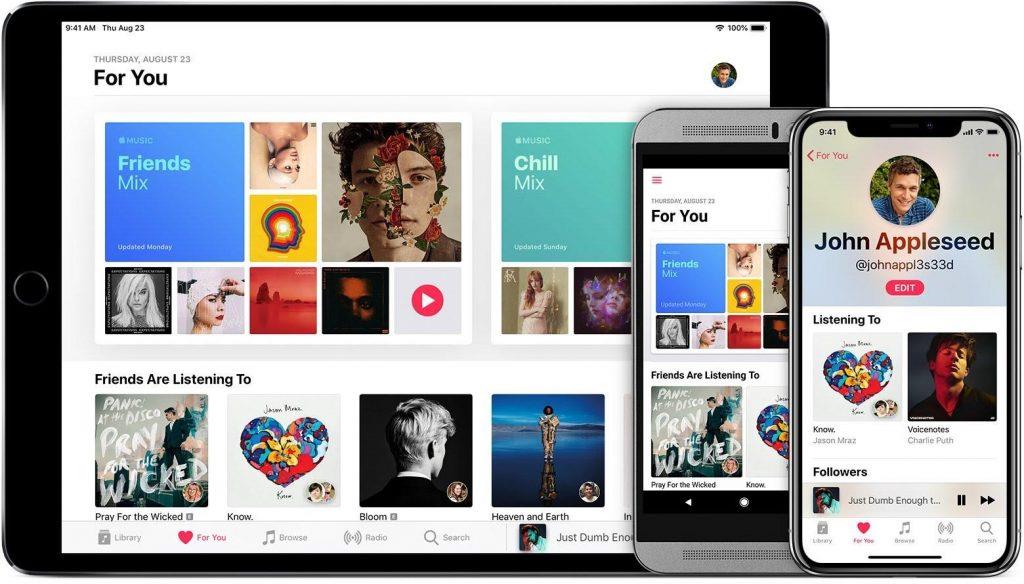
Ecco alcuni suggerimenti e trucchi di Apple Music di cui potresti non essere a conoscenza. (finora)
Esploriamo alcune funzionalità nascoste dell'app Apple Music per rendere la tua esperienza di ascolto musicale più rock e potente.
1. Accesso rapido al nome dell'album
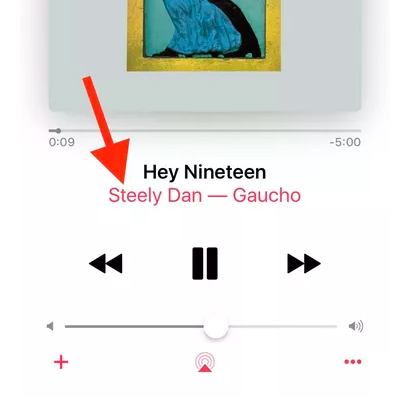
Ogni volta che ascolti una colonna sonora su Apple Music e se desideri conoscere rapidamente il nome dell'album, puoi farlo tramite la schermata Now Playing. Non molti di noi sono a conoscenza di questo utile trucco, ma puoi effettivamente accedere all'intero album dal pannello Now Playing. Vedrai il nome dell'album proprio sotto il titolo del brano attualmente in riproduzione. Basta toccare il nome dell'album per accedere a tutti i brani di quel particolare album con un solo tocco.
Guarda anche:-
Come mettere le mani sui video musicali... Apple Music non è più solo un servizio di ascolto, ha molto di più da offrirti. Apple Music consente...
2. Personalizza la libreria
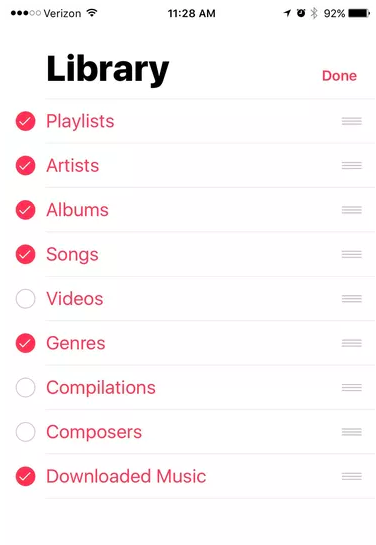
Sì, tendiamo tutti a diventare teste pigre quando si tratta di apportare modifiche alle impostazioni. Bene, la personalizzazione della tua libreria musicale Apple richiederà solo pochi secondi ma migliorerà drasticamente la tua esperienza di ascolto musicale. Quando avvii Apple Music, ci sono alcuni titoli che vedi sullo schermo in primo luogo come Canzoni, Album, Artisti e così via. Se desideri personalizzare questo elenco, tocca l'opzione "Modifica" nell'angolo in alto a destra e scegli gli elementi che desideri conservare o rimuovere dall'elenco.
3. Ottieni il massimo dai gesti 3D
Se possiedi un iPhone abilitato al tocco 3D, dovresti utilizzarli correttamente su Apple Music. Ad esempio, se premi con forza sul titolo del brano mentre sei nell'app, può offrirti opzioni rapide come "Elimina dalla playlist, Aggiungi a una playlist" e così via. Inoltre, mentre sei nella libreria musicale di Apple, puoi direttamente i brani nella coda "Riproduci successivo" con un solo tocco.
4. Gioca dopo
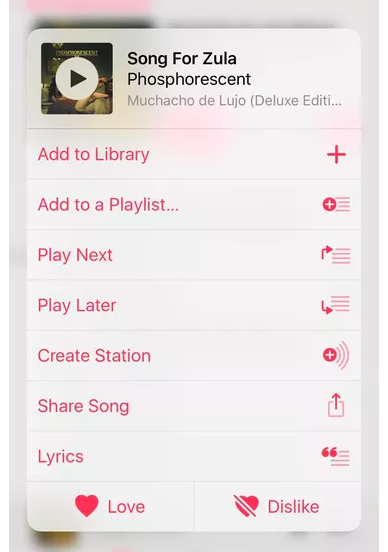
La maggior parte di noi ha un'impressione comune sulla funzione "Riproduci più tardi" sulla musica di Apple. Quando tocchi l'opzione "Riproduci più tardi" assumiamo che verrà riprodotto subito dopo la traccia "Riproduci successivo", ma non è così che funziona. L'opzione "Riproduci più tardi" su Apple Music aggiungerà quella colonna sonora nella parte inferiore della coda dei brani, quindi la prossima volta puoi utilizzare questa opzione con saggezza.
Guarda anche:-
Come creare un profilo Apple Music con iOS... Scopri come creare un profilo Apple Music e condividere le tue playlist con i tuoi amici in pochi tocchi.
5. Crea stazioni radio
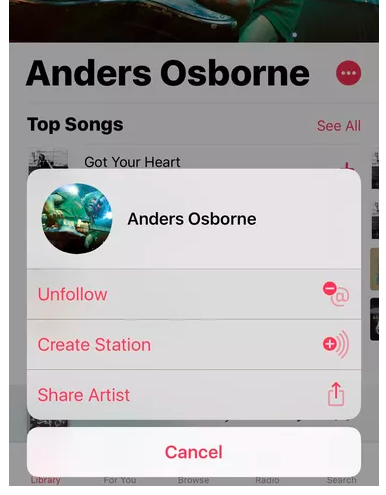
Apple Music è piena di una varietà di funzionalità nascoste che possono stupirci con sorpresa. Ad esempio, Apple Music può anche fungere da Pandora a volte e può consentire di creare stazioni radio. Sì, è giusto! Nella sezione "Radio" dell'app Apple Music, se tocchi con forza il nome di un brano, seleziona l'opzione "Crea stazione" dal menu contestuale. In questo modo, puoi avere il tuo mix che include tutte le tue canzoni e artisti preferiti.
6. Mescola e ripeti
Ti sei mai chiesto dove sono nascoste le opzioni Shuffle e Repeat su Apple Music. Beh, sono sempre stati proprio davanti ai tuoi occhi. Tutto quello che devi fare è semplicemente scorrere lo schermo verso l'alto dalla finestra "In riproduzione".
7. Prendi l'assistenza di Siri
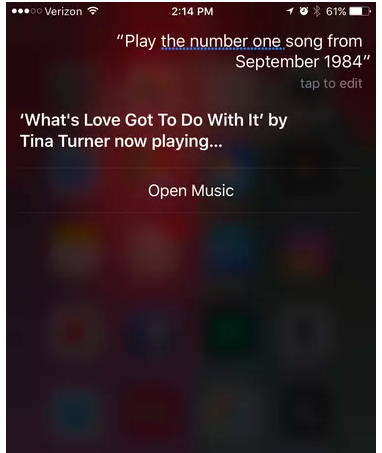
Per rendere la tua esperienza musicale Apple più piacevole, puoi chiedere aiuto a DJ Siri. Basta chiedere a Siri di riprodurre qualsiasi canzone, qualsiasi album e lei può offrirti una serie di risultati avanzati tra cui scegliere. E se ti piace qualsiasi canzone, puoi dire "Siri, riproduci tutte le canzoni di questo album" e la aggiungerà alla tua coda di musica Apple.
8. Usa saggiamente i filtri di ricerca
Quando cerchi qualsiasi colonna sonora sull'app di musica di Apple, fondamentalmente ottieni due opzioni, una è la musica di Apple e l'altra è "La tua libreria". Quindi la prossima volta, quando stai cercando una particolare colonna sonora, azzera semplicemente il tuo obiettivo di ricerca scegliendo l'opzione La tua libreria per risultati di ricerca più rapidi.
9. Scegli un profilo EQ
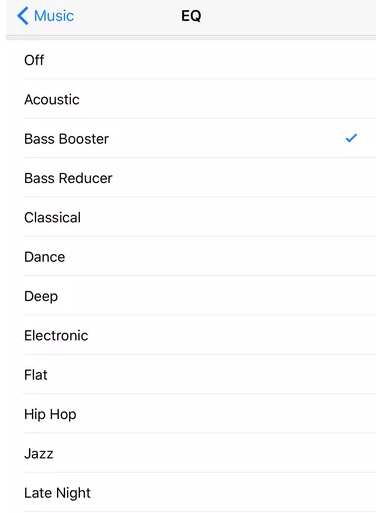
Se sei un appassionato di musica per il quale ogni singolo battito è importante, allora è consigliabile scegliere un profilo EQ in base alle tue preferenze di ascolto della musica. Vai su Impostazioni> Musica> EQ e qui puoi scegliere il tuo profilo EQ secondo i tuoi gusti musicali.
C'erano alcuni suggerimenti e trucchi di Apple Music che sicuramente amplificheranno la tua esperienza di ascolto musicale su iOS.
Cerchi un nuovo laptop da gioco portatile? Dai un
Scopri i limiti delle videochiamate su WhatsApp, Skype, Facebook Messenger, Zoom e altre app. Scegli l
Se il tuo Chromebook non riconosce i tuoi dispositivi USB, segui questi passaggi per risolvere il problema. Controlla il formato, l
Scopri come cambiare la lingua su Spotify per Android e desktop in modo semplice e veloce.
Gestisci i post suggeriti su Facebook per una migliore esperienza. Scopri come nascondere o posticipare i post "Consigliati per te".
Scopri come rendere trasparente lo sfondo in Paint e Paint 3D con i nostri metodi semplici e pratici. Ottimizza le tue immagini con facilità.
Se hai molti duplicati in Google Foto, scopri i modi più efficaci per eliminarli e ottimizzare il tuo spazio.
Continua a leggere per sapere come svegliare qualcuno al telefono su Android e iOS, indipendentemente dalla modalità in cui è attivo il dispositivo.
Scopri come risolvere il problema dello schermo nero di Amazon Fire TV Stick seguendo i passaggi di risoluzione dei problemi nella guida.
Scopri cosa fare se il tuo Galaxy S22 non si accende. Trova soluzioni efficaci e consigli utili per risolvere il problema.







